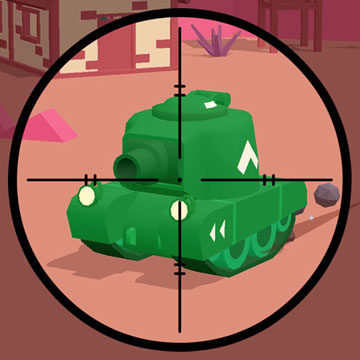win7系统关机时提示驱动器没有磁盘的解决办法
更新: 2018-01-02
小编: fuyuan
我们知道Windows电脑都是具备磁盘的,毕竟磁盘是电脑重要的储存空间,平常我们安装Windows系统都是存放在磁盘中的,因此,磁盘是电脑重要的设备之一。但是最近有win7系统用户反映在关机的时候,出现了驱动器没有磁盘的错误提示。下面系统族小编就教教大家win7系统关机时提示驱动器没有磁盘的解决办法,如下:
相关推荐:系统之家win7旗舰版
1.首先,咱们需要返回到win7旗舰版电脑的桌面位置,之后,咱们找到桌面的计算机图标,咱们右键点击计算机图标,然后在出现的下滑菜单中,咱们选择管理选项。
2.在打开的计算机管理窗口中,咱们选中左侧窗口中的磁盘管理,然后就可以看到磁盘管理分区中有“磁盘0”和“磁盘1”两个分组。
3. 咱们可以看到在“磁盘1”中只有一个磁盘,并且可用字节为0,咱们选中点击鼠标右键,在磁盘1右键菜单中选择“属性”;

在弹出的属性窗口中切换至“驱动程序”选项卡,并点击“禁用”选项即可;
如果找不到“磁盘1”选项,点击计算机查看-将显示隐藏分区勾选即可。
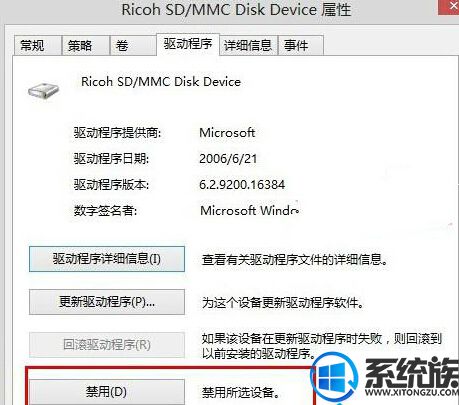
以上就是win7系统关机时提示驱动器没有磁盘的解决办法了,如果你也遇到了同样的问题,不妨按照以上教程方法修复一下吧,希望系统族小编能帮到大家。
.png)